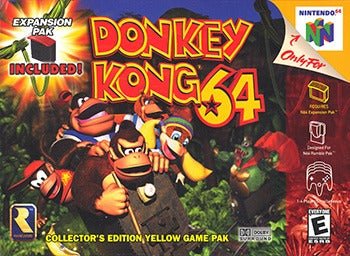
Comment jouer à des jeux rétro dans votre Tesla ?
Crédits d'image : Illustration de la boîte nord-américaine
Rien ne peut battre le charme de nos jeux d'enfance préférés, mais combien d'entre nous ont encore leur Gameboy ? Et même si c'est le cas, fonctionnent-ils encore ? La plupart d'entre nous connaissent la réponse, mais cela ne signifie pas que nous ne pouvons plus revivre notre enfance ! Et en plus de cela, laissez-moi vous dire un truc pour jouer à vos jeux préférés dans votre Tesla !!

Excité ? Moi aussi ! Commençons !
Étape 1 : Créer un compte sur Afterplay.io
1. Ouvrez un navigateur web sur votre ordinateur ou appareil mobile
2. Allez à l'URL : https://afterplay.io
3. Cliquez sur Jouer maintenant

4. Cliquez sur le bouton "Se connecter".

5.Entrez votre adresse e-mail, créez un mot de passe et suivez les instructions à l'écran pour terminer le processus d'inscription

6. Vérifiez votre adresse e-mail si demandé.
Étape 2 : Téléchargez vos ROMs
1. Connectez-vous à votre compte
2. Cliquez sur le bouton "Ajouter un jeu"

3. Sélectionnez la console de jeu pour le jeu que vous souhaitez jouer

4. Téléchargez le fichier ROM depuis votre ordinateur.

Avertissement : Assurez-vous d'avoir le droit légal d'utiliser les ROMs que vous téléchargez. Dans la plupart des cas, vous devez posséder une copie légitime du jeu original. Télécharger ou téléverser des ROMs de jeux que vous ne possédez pas est généralement illégal et considéré comme de la piraterie.
5. Attendez que le téléchargement soit terminé.
6.Vos ROMs seront désormais disponibles dans votre bibliothèque Afterplay.io

Étape 3 : Jouer à des jeux rétro sur votre Tesla avec Afterplay.io
Testé avec notre
—Manette et ça marche ! @Afterplayio sur une Tesla avec unManette de jeu. https://t.co/35RiXfhXjL pic.twitter.com/bEepJj7rwmJowua (@Jowua Life) 23 juillet 2024
1. Garez votre Tesla : La sécurité d'abord ! Vous ne devriez jouer que lorsque votre Tesla est à l'arrêt et en mode Park
2. Connectez-vous à un réseau Wi-Fi
3. Ouvrez le navigateur web de la Tesla
4. Allez sur Afterplay.io
5. Connectez-vous à votre compte Afterplay.io
6. Sélectionnez le jeu que vous avez téléchargé depuis votre bibliothèque
7. Chargez le jeu
8. Connect a Bluetooth
Preuve vidéo de jeu à 4 joueurs avec notre
—Manettes . C'est possible ! pic.twitter.com/RQpX1J5LaKJowua (@Jowua Life) 8 août 2023
Nous avons testé avec le
9.Jouez aux jeux vidéo !
Conclusion
Jouer à Donkey Kong 64 dans votre Tesla est purement nostalgique, et avec
Aimez-vous ce que vous avez lu ? Abonnez-vous à notre newsletter et parcourez nos meilleures ventes pour plus d'infos.






Laisser un commentaire
Ce site est protégé par hCaptcha, et la Politique de confidentialité et les Conditions de service de hCaptcha s’appliquent.